كيفية تنزيل MP3 من iTunes: دليل لك (2025)
إن امتلاك مجموعة من الأغاني المفضلة لديك أمر مريح للغاية بالفعل خاصة إذا كنت ترغب دائمًا في الاستماع إليها في أي مكان وزمان. نحن محظوظون لأن العديد من منصات دفق الموسيقى تتيح لنا الوصول إلى تدفق غير محدود. أيضًا ، تتوفر بعض مشغلات الوسائط للاستخدام مثل iTunes. الشيء الجيد هو أنه يعمل كمدير ملفات أيضًا. الآن ، إذا كانت لديك ملفات موسيقى في مكتبة iTunes الخاصة بك وترغب في تحويلها وتنزيلها ، فنحن هنا للمساعدة في "كيفية تنزيل MP3 من iTunes" معالجة.
تنسيق MP3 مرن للغاية ويمكن لجميع مشغلات الوسائط والأجهزة تقريبًا تشغيله. وبالتالي ، يجد الكثيرون أنه من الملائم جدًا حفظ مجموعاتهم الموسيقية وتخزينها بهذا التنسيق. إذا كنت مهتمًا بمعرفة تنزيل الموسيقى من iTunes ، فسنشارك ثلاث طرق في هذا المنشور. اقرأ كل جزء باهتمام لمعرفة المزيد عن هذه الأساليب.
محتوى المادة الجزء 1. كيفية التنزيل باستخدام تطبيقات Mac المدمجة؟الجزء 2. كيفية التنزيل باستخدام برنامج الطرف الثالث؟الجزء 3. كيفية التنزيل عبر الإنترنت؟الجزء 4. ملخص
الجزء 1. كيفية التنزيل باستخدام تطبيقات Mac المدمجة؟
إنها حقًا ميزة أن هناك تطبيقات مضمنة على Mac يمكنها المساعدة في عملية كيفية تنزيل الموسيقى من iTunes. في هذا القسم ، سوف نقدم كيف يمكنك استخدام كل من iMovie و QuickTime في إجراء التحويل.
موفي
يعتبر العديد من مستخدمي ماك موفي كتطبيق مدمج مفيد للغاية على Mac. يتم استخدامه بشكل أساسي كأداة لتحرير الفيديو ولكن يمكن أن يعمل أيضًا كمحول. أحد الأشياء الجيدة في iMovie هو الاستخدام المجاني. ومع ذلك ، قد لا يكون العديد من المستخدمين لأول مرة مغرمين باستخدام هذا التطبيق على الفور حيث يتم وضع وظائفه في مواقع متنوعة مما يجعله مملاً إلى حد ما لأنه يتعين عليك البحث عن مكان العثور على المفاتيح التي تحتاجها. أيضًا ، عندما يتعلق الأمر بتحرير الفيديو ، يمكنك فقط تنفيذ أنماط التحرير الأساسية حيث لا تتوفر الميزات المتقدمة. إذا كنت ترغب في تجربة استخدام iMovie في كيفية تنزيل MP3 من عملية iTunes ، فيمكنك الرجوع إلى الإجراء أدناه كمرجع.
الخطوة 1. افتح iMovie وأضف مسارات iTunes
ابحث عن iMovie على Mac وقم بتشغيله بمجرد العثور عليه. للبدء ، اضغط على زر "بدء مشروع جديد". الآن ، حدد الزر "ملف" واختر "استيراد الوسائط" بجوار فتح الباحث. ثم ابدأ في إضافة ملفات موسيقى iTunes. فقط قم باستيراد المسارات التي ترغب في تحويلها إلى MP3.
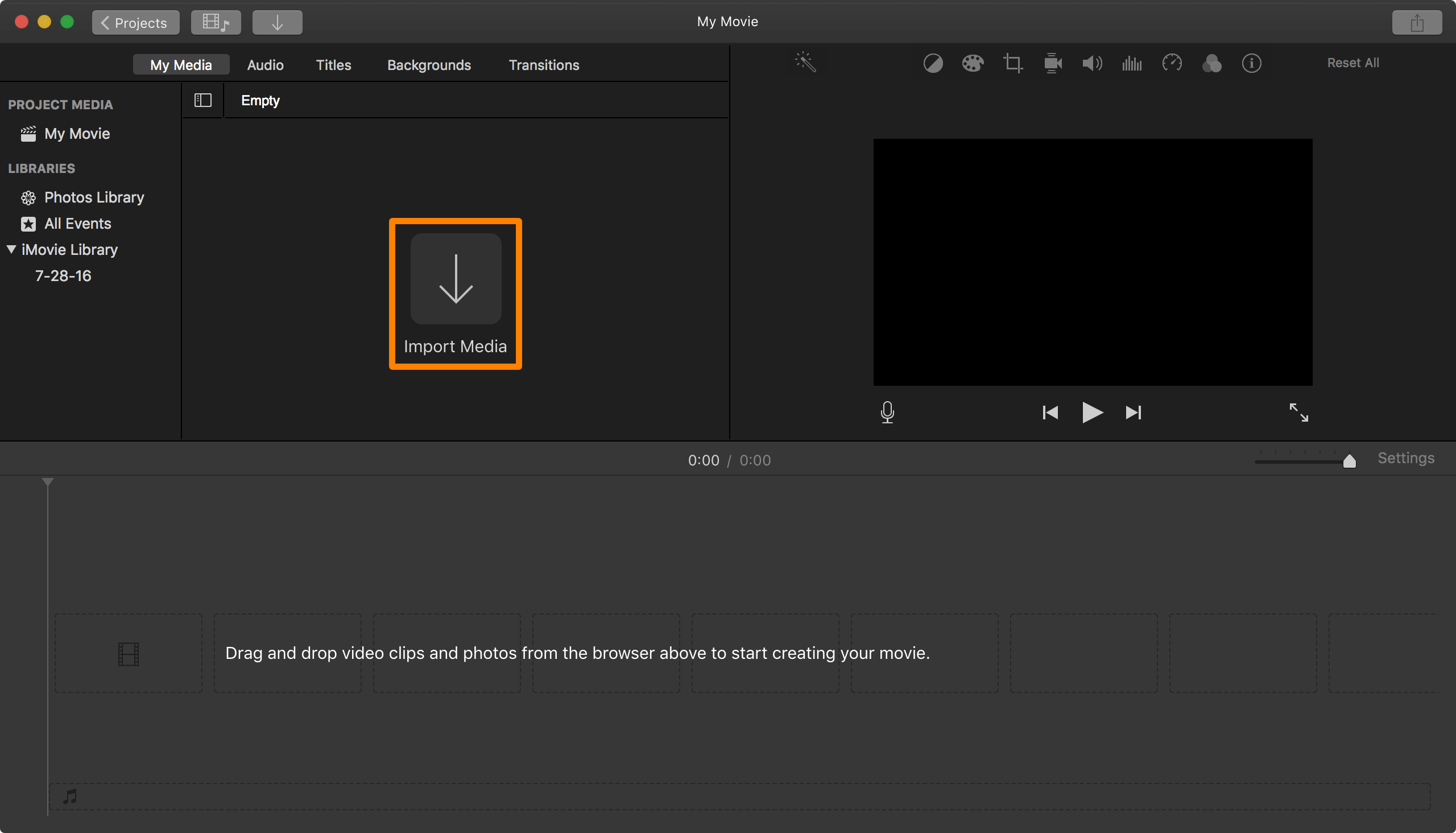
الخطوة #2. حدد تنسيق التصدير
ابحث عن زر "مشاركة" في الجزء العلوي الأيمن من شاشتك. اختر زر "ملف". توقع ظهور نافذة جديدة. هذا هو المكان الذي يمكنك فيه إعادة تسمية الموسيقى ثم تعديل تنسيق التصدير وحتى الجودة. بالطبع ، يجب عليك تحديد MP3 كتنسيق الإخراج هنا. بعد ذلك ، اضغط على زر "التالي".
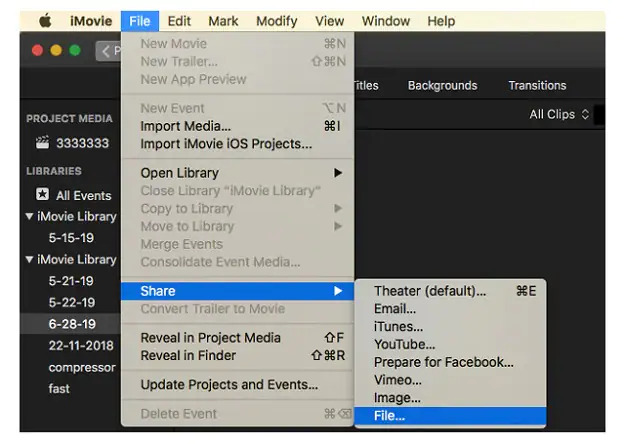
الخطوه 3. انتقل إلى التصدير
سيتم عرض نافذة جديدة على شاشتك. هذا هو المكان الذي يمكنك فيه إدخال موقع الإخراج. اضغط على زر "حفظ" بمجرد إعداد هذا. سيبدأ iMovie بعد ذلك في كيفية إضافة الموسيقى من عملية iTunes.
وقت سريع
بصرف النظر عن iMovie ، هناك تطبيق آخر مدمج على Mac يمكنك استخدامه لأداء عملية كيفية تنزيل الأغاني من iTunes وهو QuickTime. يعتبر هذا التطبيق أيضًا محرر فيديو جيدًا ولديه ميزة "التحويل". يدعم التحويل إلى تنسيقات متعددة بما في ذلك MP3 و AAC و MOV و M4A والمزيد. إليك كيفية استخدام QuickTime في كيفية تنزيل الأغاني من عملية iTunes.
الخطوة 1. قم بتشغيل QuickTime وابدأ في تشغيل ملف iTunes الذي ترغب في تحويله إلى تنسيق MP3.
الخطوة 2. بمجرد بدء تشغيل المسار ، حدد الزر "ملف" ، ثم اختر "تصدير باسم" ، وحدد "صوت فقط". سيبدأ التطبيق بعد ذلك في تحويل ملف الموسيقى.
الخطوه 3. يمكنك الآن اختيار الموقع حيث سيتم حفظ الملفات المحولة. يمكنك أيضًا تغيير اسم الملف إذا كنت تريد ذلك.
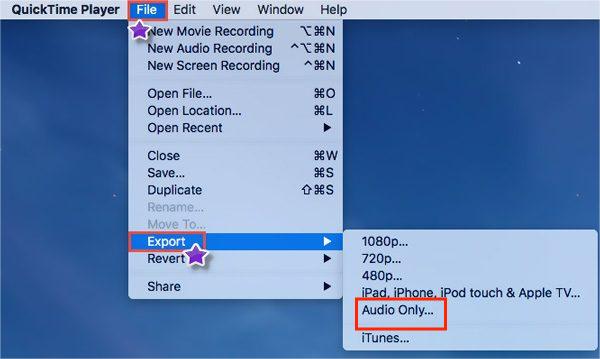
من المريح جدًا لمستخدمي Mac معرفة أن هناك تطبيقات مضمنة متاحة يمكن أن تساعدهم في عملية "كيفية تنزيل MP3 من iTunes". ومع ذلك ، يجب أن نتذكر دائمًا أنه نظرًا لأن هذه التطبيقات مجانية الاستخدام ، فلا يمكن الاستمتاع بالميزات المتقدمة. أكثر من ذلك ، يمكن لهذه التطبيقات فقط معالجة تحويل ملفات iTunes غير المحمية.
الجزء 2. كيفية التنزيل باستخدام برنامج الطرف الثالث؟
تتوفر التطبيقات المضمنة على Mac مجانًا وسهلة الاستخدام في تحويل أغاني iTunes إلى تنسيقات مثل MP3. ومع ذلك ، هناك قيود على استخدام هذه التطبيقات. أحدها أنهم يدعمون فقط تحويل أغاني iTunes غير المحمية. إذا كان لديك مسارات خاضعة لسياسة حماية FairPlay من Apple ، فستحتاج إلى محول احترافي للتعامل مع كيفية تنزيل MP3 من عملية iTunes.
المحولات المحترفة مثل هذا TunesFun محول ابل الموسيقى يمكن بسهولة التخلص من الحماية التي تتمتع بها أغاني iTunes. يمكن أيضا بسهولة قم بتحويل تنسيق الملف إلى MP3 أو غيرها من ملفات الإخراج المدعومة مثل FLAC و WAV والمزيد مع الاحتفاظ بجودتها الأصلية بنسبة 100٪ وعلامات التعريف ومعلومات البيانات الوصفية. يمكنك أيضًا إجراء تخصيص إعدادات ملف تعريف الإخراج وأسماء الملفات إذا أردت.
بصرف النظر عن كونه محول Apple Music أو iTunes ، فإن ملف TunesFun يمكن أيضًا أن يكون محول الموسيقى Apple محول صوتي قوي. لذلك ، إذا كانت لديك كتب صوتية ترغب في تحويلها إلى تنسيقات أخرى مثل MP3 ، فيمكنك القيام بذلك من خلال هذا التطبيق أيضًا.
لا داعي للقلق أيضًا بشأن سرعة التحويل لأن هذا المحول المحترف يمكنه أداء وظيفته أسرع 10 مرات مقارنة بالمحولات الأخرى. بالإضافة إلى ذلك ، تم تصميمه ليكون له واجهة سهلة.
لدينا الدليل أدناه يوضح لك كيفية استخدام TunesFun Apple Music Converter في كيفية تنزيل الموسيقى من عملية iTunes. الإجراء عبارة عن دليل من ثلاث خطوات فقط ، لذا من السهل اتباعه بالتأكيد.
الخطوة 1. قم بتنزيل التطبيق وتثبيته على جهاز Mac الخاص بك. قم بتشغيله وإضافة ملفات موسيقى iTunes ليتم تحويلها إلى MP3. يمكنك اختيار الكثير لأن هذا التطبيق يمكنه القيام بتحويل الدُفعات.

الخطوة 2. اختر تنسيق الإخراج الذي تريده. أيضًا ، لا تنس تحديد مجلد الإخراج المراد استخدامه. هناك معلمات إخراج أخرى يمكنك تعديلها إذا أردت.

الخطوه 3. انقر فوق الزر "تحويل" في أسفل الصفحة.

منذ هذا TunesFun يعمل Apple Music Converter بسرعة كبيرة ، يمكنك أن تتوقع أن تكون ملفات MP3 جاهزة في غضون دقائق قليلة. ستكون هذه أيضًا خالية من DRM لأن التطبيق سيقوم بإجراء إزالة DRM. الآن ، يمكنك نقلها أو نقلها أو حفظها أو تخزينها على أي جهاز تريده. يمكنك أيضًا حفظها على محركات أقراص التخزين الخارجية مثل USB أو سحابات التخزين عبر الإنترنت مثل Dropbox و Google Drive.
استخدام أدوات احترافية مثل هذه TunesFun لا يزال يعتبر Apple Music Converter في تحويل أغاني iTunes أو Apple Music من قبل الكثيرين الطريقة الأفضل والأكثر أمانًا على الإطلاق لأن الأدوات الاحترافية أثبتت بالفعل أنها موثوقة وتعطي نتائج رائعة دائمًا.
الجزء 3. كيفية التنزيل عبر الإنترنت؟
هناك أيضًا أدوات متاحة عبر الإنترنت يمكن أن تساعد في عملية كيفية تنزيل MP3 من iTunes. الشيء الجيد في استخدام هذه الأدوات عبر الإنترنت هو أنه ليست هناك حاجة لتنزيل أو تثبيت أي تطبيق برمجي وهي مجانية الاستخدام. ومع ذلك ، تحتاج إلى التأكد من أنه أثناء استخدام هذه الأدوات عبر الإنترنت ، يكون اتصالك بالإنترنت مستقرًا بدرجة كافية.
Zamzar
أحد أشهر المحولات عبر الإنترنت هو Zamzar. يمكن أن تساعد هذه الأداة في عملية كيفية تنزيل الموسيقى من iTunes. بصرف النظر عن القدرة على تحويل الملفات الصوتية ، يمكنه أيضًا تحويل مقاطع الفيديو والمستندات. الأمر الأكثر روعة في هذه الأداة عبر الإنترنت هو أنها تدعم 250 تنسيقًا للإخراج. بالطبع ، هذا آمن وسهل التعامل معه. إليك كيفية تنزيل الأغاني من iTunes بمساعدة هذه الأداة عبر الإنترنت المسماة Zamzar.
الخطوة 1. قم بزيارة الموقع الرسمي لـ Zamzar باستخدام متصفح جهاز الكمبيوتر الخاص بك. اضغط على زر "إضافة ملفات" لبدء إضافة أغاني iTunes غير المحمية (من جهاز الكمبيوتر الخاص بك) لتحويلها إلى MP3.
الخطوة 2. حدد تنسيق الإخراج الذي تريده. نظرًا لأننا نحتاج إلى تحويل أغاني iTunes إلى تنسيق MP3 ، اختر MP3 من التحديد المنسدل.
الخطوه 3. الآن انقر فوق الزر "تحويل إلى" لبدء تحويل ملفات iTunes المختارة إلى MP3. بمجرد انتهاء العملية ، سيكون الملف المحول متاحًا للتنزيل.
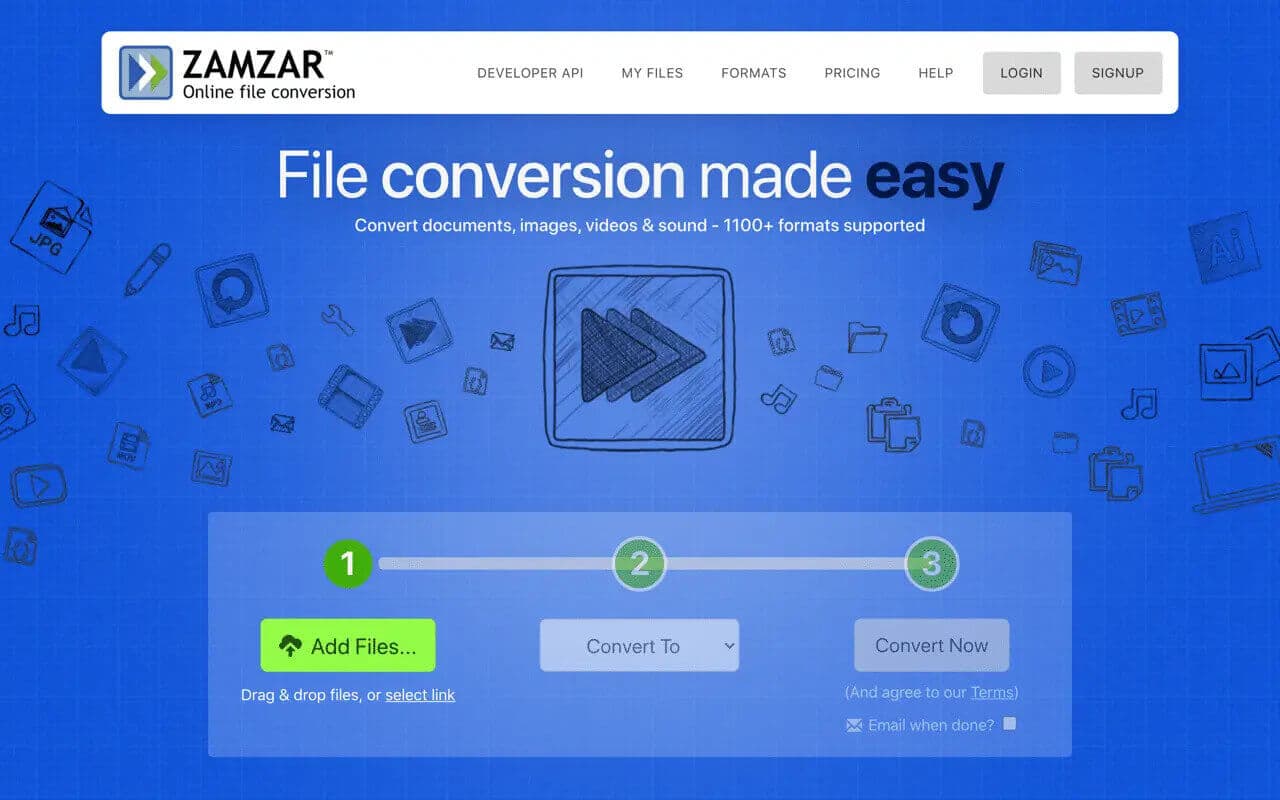
Media.io
هناك أداة أخرى يمكن أن تساعد في عملية تنزيل MP3 من iTunes وهي Media.io. هذا أيضًا من السهل جدًا التعامل معه ويبدو أن ملفات الإخراج جيدة بدرجة كافية. إليك كيفية التنزيل على iTunes باستخدام Media.io.
الخطوة 1. قم بتسجيل الدخول إلى الموقع الرسمي لـ Media.io. لإضافة الملفات المراد معالجتها ، تحتاج إلى تحديد الزر "اختيار ملف". يدعم هذا تحويل الدُفعات ، لذا إذا كنت ترغب في معالجة مجموعة من الأغاني ، فيمكنك القيام بذلك من خلال هذا التطبيق.
الخطوة 2. في إعداد تنسيق الإخراج ، لديك خياران متاحان. يمكنك إما تحويل جميع الملفات إلى تنسيق واحد أو تحويل كل منها إلى تنسيقات مختلفة.
الخطوه 3. ستبدأ عملية التحويل بمجرد النقر فوق الزر "تحويل". بعد تحويل الملفات ، يمكنك تنزيلها على الفور.
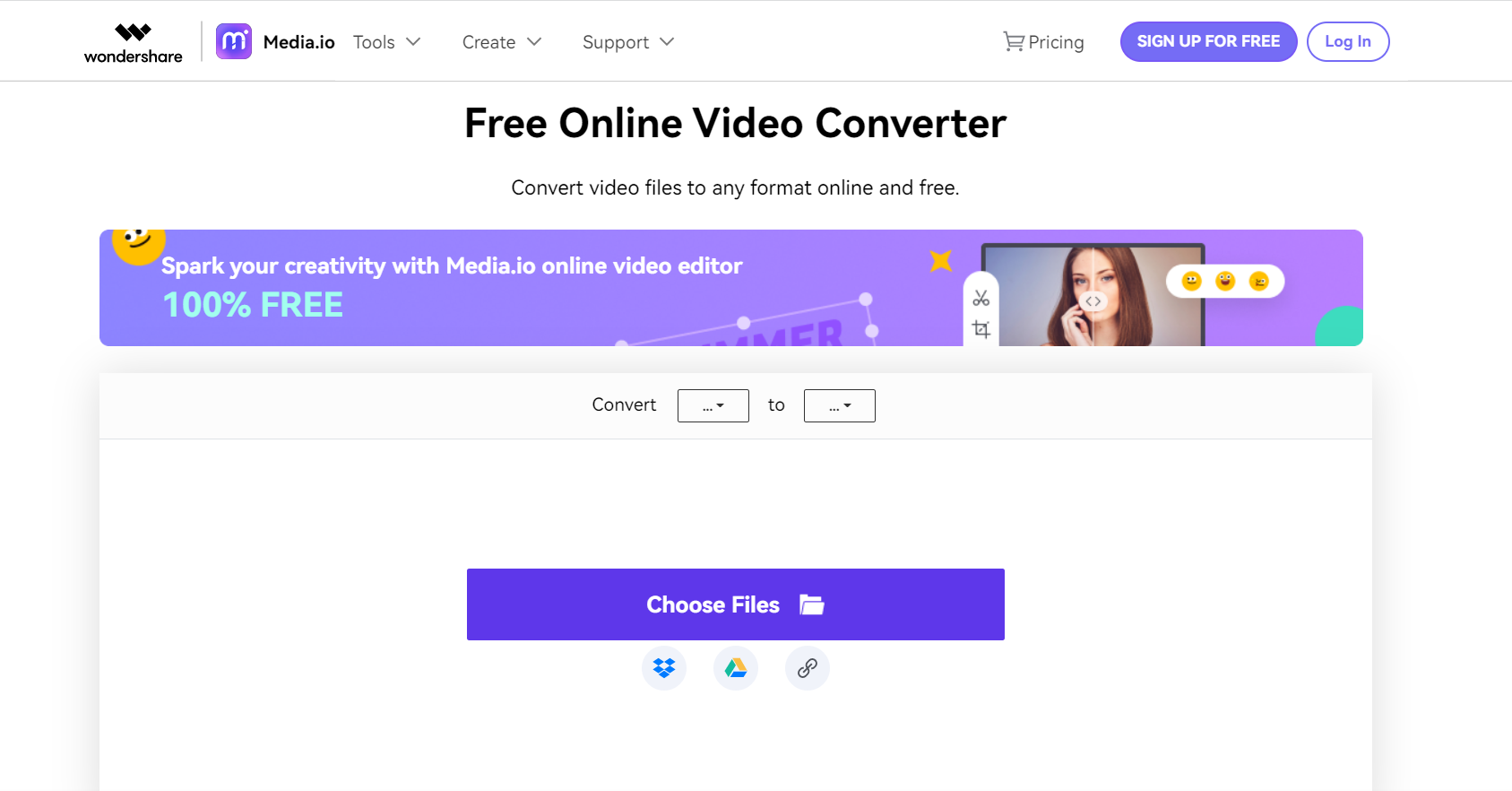
الجزء 4. ملخص
في عملية كيفية تنزيل MP3 من iTunes ، يمكنك استخدام تطبيقات مضمنة ومجانية بالإضافة إلى أدوات عبر الإنترنت ومحولات احترافية. كل هذه الأشياء جيدة للاستخدام ولكن لا يزال ذلك يعتمد على الناتج الذي تهدف إليه. ومع ذلك ، يوصى باستخدام محولات احترافية مثل TunesFun محول ابل الموسيقى.
اترك تعليقا